Epson Tm-m30 III Einrichtung & Fehlerbehebung
Diese Anleitung deckt die Konfiguration des Epson TM-m30 III über Bluetooth ab.
Einrichtung des Druckers
Um den Epson Tm-m30 III Drucker zu nutzen, musst du ihn zunächst vorbereiten und über Bluetooth mit deinem iPad und der Shore Kassen App verbinden.
Vorbereitung des Druckers
- Verbinde das Kabel des Netzteils, mit den Anschlüssen an der Unterseite des Druckers.
- Entferne die hierfür Abdeckungen des Druckers.
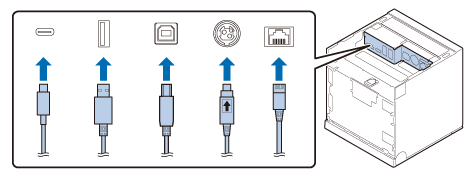
- Prüfe, in welche Richtung das bedruckte Papier ausgeworfen werden soll, und bringe die Abdeckungen des Druckers entsprechend an.
- Wie du die Abdeckungen anbringst, hängt davon ab, in welche Richtung das bedruckte Papier ausgegeben werden soll.
Papierausgabe nach oben ---------------------------- Papierausgabe nach vorn
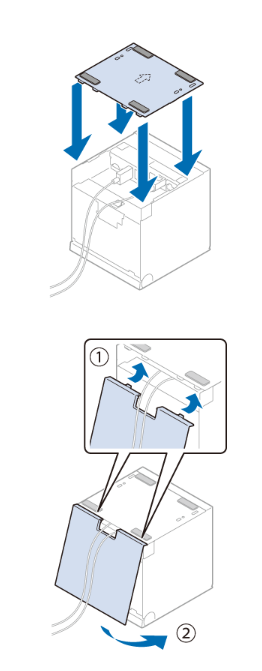
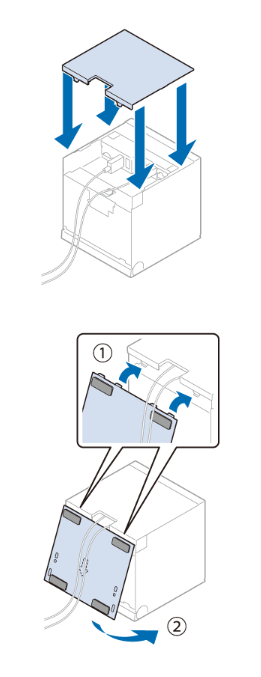
-
Schließe den Netzstecker an eine Steckdose an.
- Drücke den Einschaltknopf, um den Drucker ein- oder auszuschalten.
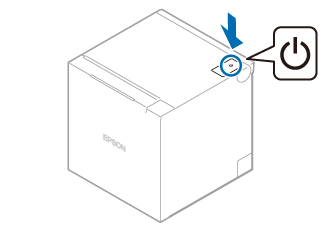
- Jetzt setze die Quittungsrolle ein. Öffne zuerst den oberen Deckel deines Druckers, indem du den Hebel auf der rechten Seite drückst.
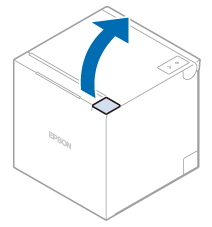
- Führe nun die Quittungsrolle gemäß der folgenden Abbildung ein.
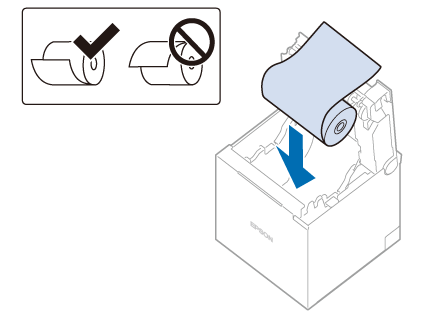
- Lasse das Ende der Rolle leicht aus dem Drucker herausragen und schließe dann den Deckel, indem du beide Seiten gleichzeitig drückst.
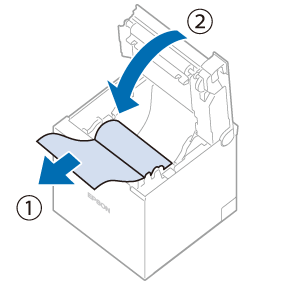
Hier findest du eine Videoanleitung von Epson.
Drucker in den Pairing-Modus versetzen
- Öffne dazu zuerst die Rollpapierabdeckung.
- Halte die
 Papiervorschubtaste gedrückt, bis die Rollpapier-LED blinkt.
Papiervorschubtaste gedrückt, bis die Rollpapier-LED blinkt. - Ziehe etwas Rollpapier heraus und schließe die Rollpapierabdeckung.
Das "Next Action"-Blatt wird gedruckt. - Um ein Bluetooth-Statusblatt zu drucken, drücke einmal kurz die Papiervorschubtaste und halte dann die Taste mindestens eine Sekunde lang gedrückt.
- Das Bluetooth-Statusblatt wird gedruckt und der Drucker ist bereit, sich mit deinem Gerät zu koppeln.
- Der Pairing-Modus dauert eine Minute ab dem Bluetooth-Statusblatt. Die Bluetooth-LED blinkt, während sich der Drucker im Pairing-Modus befindet.
Hier findest du eine Videoanleitung von Epson.
Drucker mit dem iPad verbinden
Gehe nun wie folgt vor, um das iPad zu verbinden:
- Öffne die Einstellungen deines iPads.
- Wähle den Punkt Bluetooth sicher, dass Bluetooth aktiviert ist.
- Suche und wähle den entsprechenden Namen in der Liste der von deinem Smartgerät gefundenen Bluetooth-Geräte aus.
- Wenn "Verbunden" neben dem Gerätenamen angezeigt wird, ist die Verbindung hergestellt.
- Wenn das Pairing abgeschlossen ist, ändert sich die Bluetooth-LED von Blinken auf Dauerleuchten.
Drucker in der Shore Kassen App verbinden
- Öffne die Shore Kassen App auf deinem iPad.
- Tippe auf den Pfeil > oben links, um das Menü der App zu öffnen, und wähle unten Einstellungen aus.
- Wähle die Menüoption Hardware > Wähle Drucker aus.
- Tippe auf den Epson-Eintrag, um den Drucker als aktives Gerät festzulegen.
- Der Drucker ist jetzt konfiguriert und wird sich von jetzt an automatisch mit dem iPad verbinden, wenn beide Geräte eingeschaltet und in Reichweite sind.
Fehlerbehebung
Drucker zurücksetzten
-
Schließe die Rollenpapierabdeckung.
-
Schalte den Drucker ein, während du die Papiervorschubtaste gedrückt hältst. (Halte die
 Papiervorschubtaste gedrückt, bis der Druck startet.)
Papiervorschubtaste gedrückt, bis der Druck startet.) -
Nach dem Druck des aktuellen Druckstatus wird eine fortlaufende Selbsttestanleitung gedruckt und die Papier-LED blinkt.
-
Drücke zum Fortsetzen des Selbsttests kurz die
 Papiervorschubtaste (kürzer als eine Sekunde).
Papiervorschubtaste (kürzer als eine Sekunde). -
Der Drucker druckt mit dem integrierten Zeichensatz. Nach dem Ausdruck von *** completed *** wird der Drucker zurückgesetzt und wechselt in den Standardmodus.
- Verbinde den Drucker jetzt erneut mit deinem iPad und wähle ihn in der Shore Kassen App aus.
Bei einem Papierstau
Im Falle eines Papierstaus ist es wichtig, niemals das Papier gewaltsam herauszuziehen, da dies zu Beschädigungen am Drucker führen kann. Öffne stattdessen vorsichtig die Rollenpapierabdeckung und suche nach dem gestauten Papier. Entferne das Papier vorsichtig, indem du es in Richtung des Papiereinzugs ziehst. Stelle sicher, dass alle Papierreste entfernt sind, bevor du die Abdeckung wieder schließt.
Bedeutungen der LED-Anzeigen
Die LEDs am Drucker zeigen den aktuellen Status des Druckers und der Kommunikation an. Im Falle eines Fehlers oder einer Störung überprüfe bitte, welche LED leuchtet, erloschen ist oder blinkt.


Der Ausdruck ist schwach
Wenn dein Ausdruck schwach ist oder eine Streifenbildung aufweist, könnte der Thermo-Druckkopf stark verschmutzt sein. Reinige den Thermo-Druckkopf und prüfe, ob das Problem dadurch gelöst wird.
Epson empfiehlt, den Thermo-Druckkopf regelmäßig zu reinigen, um die ursprüngliche Druckqualität beizubehalten. Eine regelmäßige Reinigung wird empfohlen.
Je nach verwendetem Rollenpapier kann sich Papierstaub an der Druckwalze ansammeln, wodurch das Papier möglicherweise nicht mehr richtig zugeführt wird. Entferne den Papierstaub, indem du die Druckwalze mit einem mit Wasser angefeuchteten Wattestäbchen reinigst. Schalte das Produkt erst ein, wenn das Wasser vollständig getrocknet ist.
Schalte den Drucker aus.
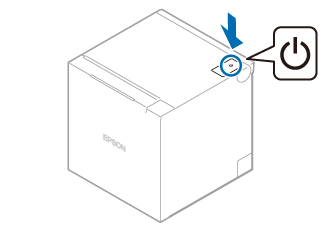
Öffne die Rollenpapierabdeckung.
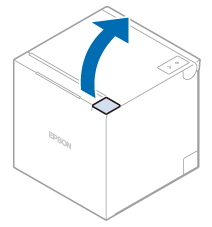
Reinige den Thermo-Druckkopf (A) mit einem mit Alkohollösung (Ethanol oder Isopropylalkohol) befeuchteten Wattestäbchen und die Druckwalze (B) mit einem leicht angefeuchteten Wattestäbchen.
A: Thermo-Druckkopf
B: Druckwalze
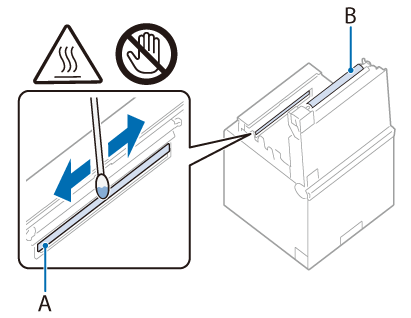
Informationen zum QR-Code-Etikett auf dem Drucker
Wenn du den QR-Code auf dem Etikett einscannst, das auf der Innenseite der Rollenpapierabdeckung angebracht ist, erhältst du Zugriff auf das Benutzerhandbuch.
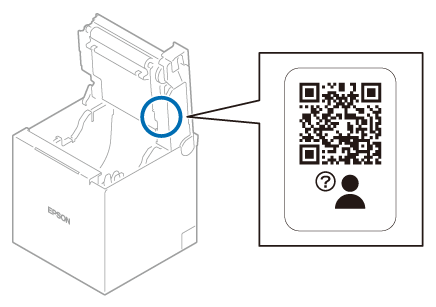
Falls du während der Verwendung des Druckers auf Probleme stößt, kannst du diesen QR-Code verwenden, um rasch Problemlösungen nachzuschlagen.